OpenCart - Come ottenere un feed XML di prodotto?
Come ottenere un feed XML del prodotto?
Per pubblicizzare i tuoi prodotti, dobbiamo ottenere il feed XML dei tuoi prodotti nel formato Google Shopping. OpenCart non genera un feed XML per Google Shopping per impostazione predefinita, ma puoi generarne facilmente uno utilizzando le estensioni disponibili. Di seguito scoprirai se hai già generato un feed di prodotto o come puoi semplicemente generarlo e caricarlo nella nostra applicazione.
1. Hai già generato un feed XML del prodotto?
Il feed XML del prodotto è un file che contiene informazioni sui tuoi prodotti (nome, prezzo, disponibilità in magazzino, immagini, ecc.). Prima di creare un nuovo feed XML, verifica di non aver già utilizzato un'estensione per generarlo. Se hai già generato un feed di prodotto, copialo e utilizzalo: non è necessario crearne uno nuovo.
Come faccio a sapere se ho già generato un feed di prodotto?
- Accedi all'amministrazione di OpenCart.
- Nel menu a sinistra, vai su Estensioni → Estensioni.
- Seleziona Feed dal menu a discesa in alto e controlla se sono installate estensioni per la generazione di feed XML.
- Se disponi di una di queste estensioni, fai clic su Modifica e controlla che il feed non sia già stato creato. Se è stato creato, basta copiarlo e incollarlo nella nostra applicazione.
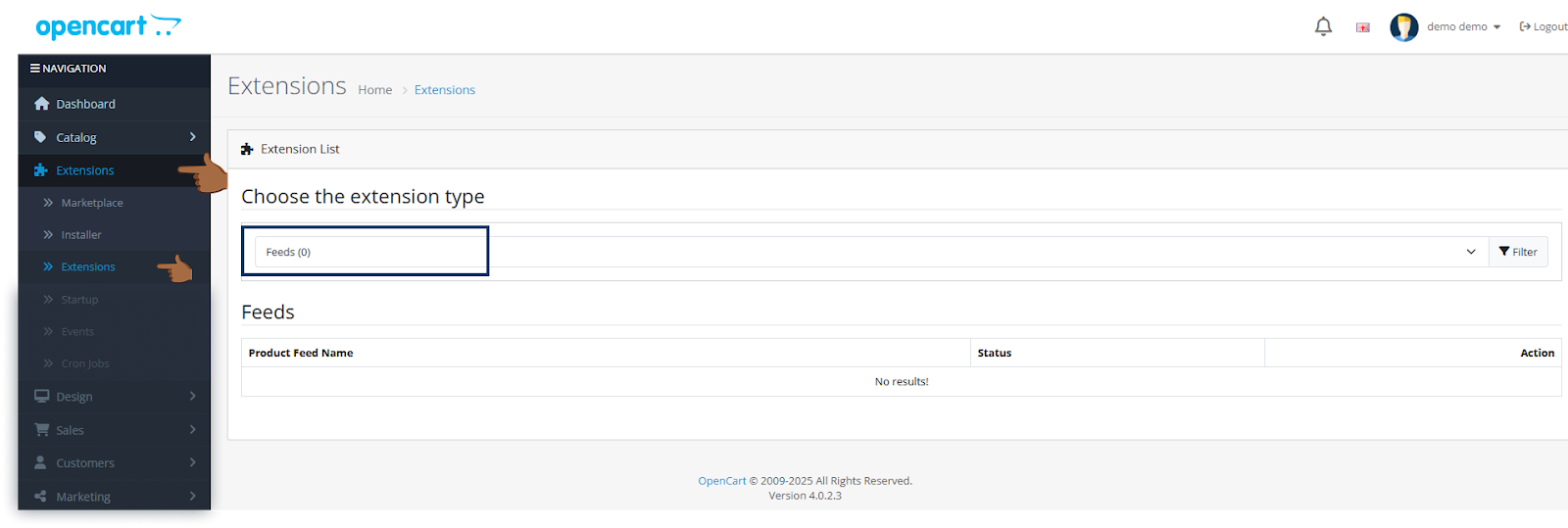
👉 Se non disponi di un'estensione per la generazione di feed XML, segui le istruzioni seguenti per installarla.
2. Come creare un feed XML di prodotto?
Se nel passaggio precedente hai scoperto che non hai ancora utilizzato alcuna estensione per generare un feed XML di prodotto per Google Shopping, dovrai installarlo e creare il feed del prodotto.
- step - Installazione delle estensioni per la generazione di feed XML
- Nel menu a sinistra, fai clic su Estensioni → Marketplace.
- Digita «Google Shopping» o «Google Merchant Feed» nella casella di ricerca.
- Seleziona l'estensione appropriata, fai clic su Scarica e quindi su Installa.
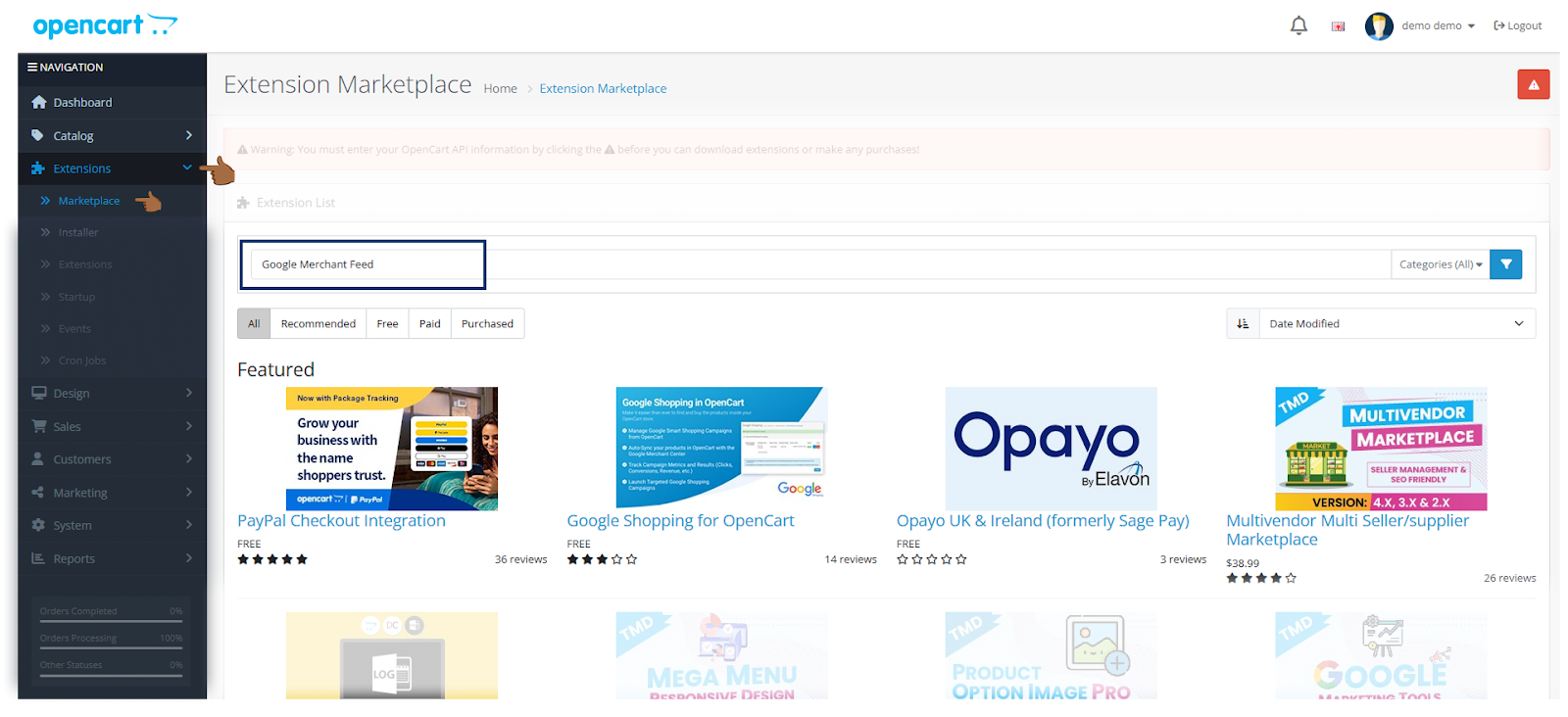
- Creazione di un feed XML per Google Shopping
- Nel menu a sinistra, vai su Estensioni → Estensioni.
- Seleziona Feed dal menu a discesa in alto.
- Trova l'estensione che hai appena installato e fai clic su Modifica.
- Compila passo dopo passo tutte le impostazioni necessarie per generare il feed del prodotto.
- Verifica che il feed del prodotto sia nel formato XML e destinato a Google Shopping.
- Dopo aver generato il feed, dovresti ottenere il suo URL in un formato simile:
- https://www.myshop.com/index.php?route=extension/feed/google_base
3. Caricamento dell'URL del feed XML del prodotto nell'applicazione
Una volta ottenuto l'URL del feed di prodotto:
- Copia l'URL del tuo feed.
- Incolla l'URL del feed nel campo fornito nell'applicazione e conferma.
- Fatto! Se il feed del prodotto è corretto e nel formato corretto, i prodotti inizieranno a essere caricati nell'app.
4. Cosa fare se l'applicazione mi dà un errore?
Se l'app segnala un errore o il feed non si carica correttamente, il problema potrebbe essere il seguente:
- Formato del feed errato — assicurati che il feed sia nel formato XML, non ad esempio CSV o JSON.
- Struttura dati errata — alcuni campi potrebbero mancare o avere un valore errato (ad esempio prezzi o categorie mancanti).
- Indirizzo URL non valido — prova ad aprire il feed in un browser. Se il file XML non viene visualizzato, potrebbe esserci un problema con l'accesso o la configurazione del plugin.
Se il problema persiste, ti consigliamo di controllare la documentazione dell'estensione o di contattare il nostro supporto: saremo lieti di aiutarti! 🚀


.svg.png)







